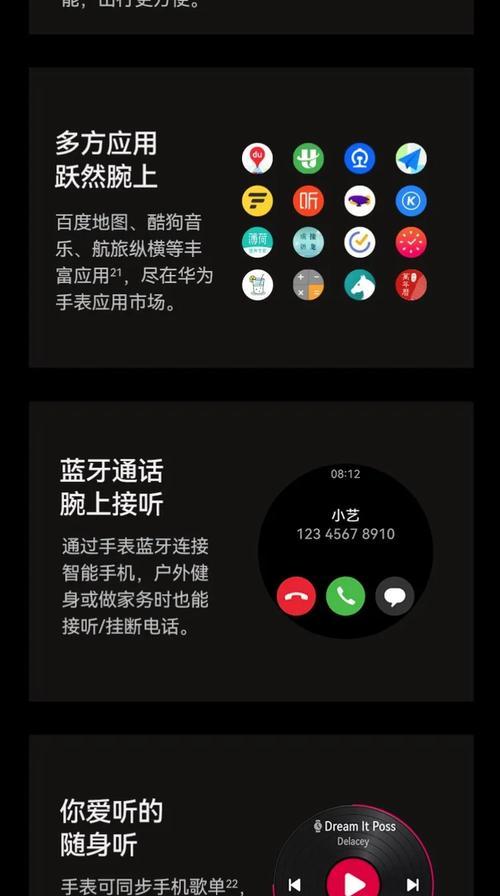当我们在开机时发现电脑进入了自动修复模式,无法正常进入系统,这可能是因为系统文件损坏或硬件故障等原因所致。本文将为您介绍一些解决这种问题的方法。

检查硬件连接是否稳定
1.检查电源线是否插紧:请检查电源线是否插紧,以确保电源供应正常。
2.检查数据线是否松动:请检查硬盘、内存条、显卡等设备的数据线是否插紧。

使用“安全模式”进入系统
1.重启电脑:按住电源键重启电脑,重启过程中按下F8键,进入“高级启动选项”界面。
2.选择“安全模式”:在“高级启动选项”界面中,使用方向键选择“安全模式”,然后按回车键确认。
使用“系统还原”功能
1.进入安全模式:按照上述步骤进入安全模式。

2.找到“系统还原”:在安全模式下,点击“开始”按钮,在搜索框中输入“系统还原”,然后点击“系统还原”选项。
3.选择还原点:在系统还原界面中,选择一个可行的还原点,并按照提示进行操作,让系统还原到该还原点的状态。
使用“修复工具”进行修复
1.进入安全模式:按照上述步骤进入安全模式。
2.找到“修复工具”:在安全模式下,点击“开始”按钮,在搜索框中输入“修复工具”,然后点击“修复工具”选项。
3.选择自动修复:在修复工具界面中,选择“自动修复”选项,然后等待系统自动修复问题。
重新安装操作系统
1.备份数据:如果以上方法都无法解决问题,您可以考虑重新安装操作系统之前备份重要的数据文件。
2.制作安装盘:下载合适的操作系统镜像文件,并将其制作成启动盘或者启动U盘。
3.重新安装:按照安装盘或者启动U盘的引导进行重新安装操作系统。
请专业人员进行维修
如果您不熟悉电脑硬件和软件的维修,或者以上方法均无法解决问题,建议您寻求专业人员的帮助,以避免进一步损坏电脑。
在电脑开机自动修复无法进入系统的情况下,我们可以通过检查硬件连接、进入安全模式、使用系统还原功能、修复工具和重新安装操作系统等方法来解决问题。若这些方法都无效,建议寻求专业人员的帮助。重要的是,及时备份重要的数据文件,以免数据丢失。